使用U盘ISO模式的完全教程(简单易懂,让你快速上手!)
U盘ISO模式是一种在电脑系统安装与恢复方面非常便捷的方法。通过将系统ISO文件写入U盘,并将U盘作为启动设备,可以快速安装或恢复操作系统。本文将详细介绍如何使用U盘ISO模式来安装或恢复系统。
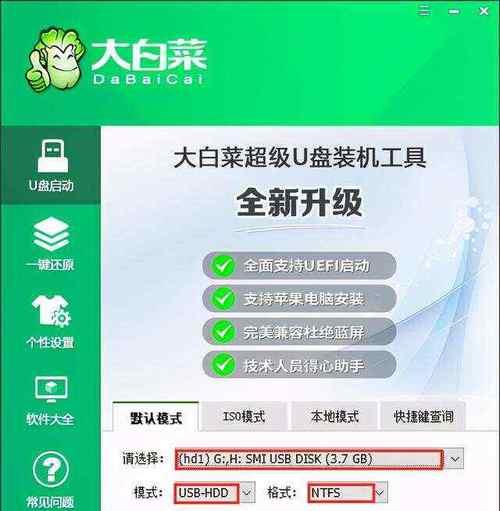
一:选择合适的U盘
确保选择一款容量足够的U盘,并且没有重要数据存储其中。因为制作U盘ISO模式会将U盘上的所有数据清空,请提前备份好重要文件。
二:下载系统ISO文件
前往官方或可信赖的网站,下载你需要的系统ISO文件。请注意确保下载的是与你的计算机硬件兼容的版本。
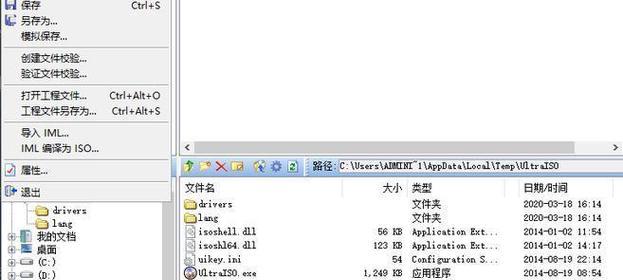
三:准备制作工具
在U盘ISO模式制作过程中,我们需要使用到一款制作工具。常见的工具有Rufus、UltraISO等。根据个人喜好选择一款适合自己的制作工具。
四:插入U盘,打开制作工具
将选好的U盘插入电脑的USB接口,并打开之前下载的制作工具。
五:选择系统ISO文件
在制作工具的界面上,选择要制作的U盘ISO模式对应的系统ISO文件。点击浏览按钮,在文件浏览器中选择下载好的ISO文件。
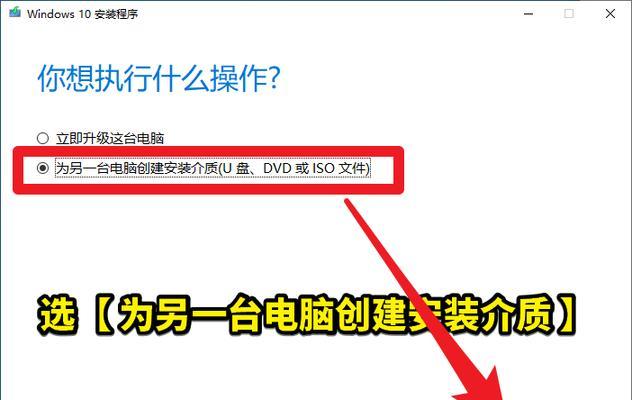
六:设置U盘分区方式和文件系统
根据需要,可以选择MBR(MasterBootRecord)或GPT(GUIDPartitionTable)两种分区方式。同时,还需要选择文件系统,常见的有FAT32和NTFS。一般来说,选择MBR和FAT32是兼容性最好的选项。
七:开始制作
确认U盘分区方式和文件系统设置无误后,点击“开始”按钮开始制作。制作过程可能需要一些时间,请耐心等待。
八:安全弹出U盘
制作完成后,务必点击“安全弹出”按钮,正确拔出U盘。这样可以避免数据损坏或U盘无法正常启动的问题。
九:设置计算机启动顺序
将制作好的U盘插入需要安装或恢复系统的计算机。在计算机开机时,按下相应的按键(通常是F2、F10、F12等)进入BIOS设置界面,在启动选项中将U盘设为第一启动设备。
十:重启计算机
保存BIOS设置后,重启计算机。计算机将会从U盘启动,并进入系统安装或恢复界面。
十一:根据提示操作
根据系统安装或恢复界面的提示,进行相应的操作。例如,选择安装或恢复选项、选择硬盘分区、输入许可证密钥等。
十二:等待安装或恢复完成
安装或恢复过程可能需要一些时间,请耐心等待。在此过程中,不要强制关机或拔出U盘。
十三:重启计算机
安装或恢复完成后,根据系统提示重启计算机。这时,可以将U盘拔出,计算机将从硬盘正常启动。
十四:完成后的注意事项
安装或恢复完成后,记得及时更新系统和驱动程序。同时,建议定期备份系统和重要文件,以防万一。
十五:
通过U盘ISO模式,我们可以快速方便地进行系统安装和恢复。只需准备好U盘、系统ISO文件和制作工具,按照本文所述步骤操作,就能轻松完成。不论是新购计算机还是故障修复,U盘ISO模式都是一个实用的选择。
使用U盘ISO模式可以快速方便地进行系统安装和恢复,只需准备好U盘、系统ISO文件和制作工具,按照本文所述的步骤操作即可。无论是新购计算机还是故障修复,都可以考虑使用U盘ISO模式来解决问题。记得备份重要文件、更新系统和驱动程序,保持计算机的正常运行。
标签: 盘模式
相关文章

最新评论